หมายเหตุ : ในบทความนี้ผู้เขียนใช้ Windows 8.1 64-bit นะครับ
ขั้นตอนการติดตั้ง
ขั้นตอนที่ 1: Download โปรแกรม Java JDK 7
เข้าไปที่เว็บไซต์ : ที่นี่
จากนั้นก็จะมีตัวติดตั้งให้เลือกดาวน์โหลดสำหรับระบบปฏับัติการต่างๆ โดยจะต้องติ๊กเลือกที่ช่อง Accept License Agreement ก่อน เพื่อยอมรับในข้อตกลงการใช้งาน ถึงจะดาวน์โหลดได้ครับ โดยผู้เขียนเลือกดาวน์โหลด Windwos x64 เพราะอิงจากเครื่องที่ใช้อยู่ (Windows 8.1 64-bit)
ขั้นตอนที่ 2: ติดตั้ง Java JDK 7
1. ดับเบิลคลิกที่ ไฟล์ jdk-7u79-windows-x64.exe ที่ดาวน์โหลดมา
2. โปรแกรมจะเริ่มทำการติดตั้ง คลิกที่ปุ่ม Next เพื่อทำขั้นตอนต่อไป
3. จะมีรายชื่อโปรแกรมที่ต้องติดตั้ง ไม่ต้องตั้งค่าอะไรเพิ่มเติม ให้กดปุ่ม Next เพื่อติดตั้งได้เลย
4. โปรแกรมจะทำการติดตั้งต่อไป โดยแตก zip file ต่าง ๆ นำไปเก็บไว้ในฮาร์ดดิสก์
5. เมื่อติดตั้ง JDK เสร็จแล้ว โปรแกรมก็จะทำการติดตั้ง JRE ต่อ ให้กดปุ่ม Next เพื่อดำเนินการต่อได้เลย
6. เมื่อติดตั้งเสร็จแล้วก็ให้กดปุ่ม Close เพื่อจบการติดตั้งได้เลยครับ
ขั้นตอนที่ 3: ตรวจสอบผลการติดตั้ง Java JDK 7
เปิด cmd ขึ้นมาโดยพิมพ์ cmd เพื่อเช็คว่า เรามี JDK จริงๆหรือยัง
พิมพ์ คำสั่ง java -version ลงไปใน cmd
ถ้าทุกอย่างถูกต้อง น่าจะได้แบบนี้ เป็นอันเสร็จสิ้นการติดตั้ง Java
โดยปกติหากติดตั้ง Java เสร็จแล้วต้องเชตค่า Java Path ด้วยครับดูวิธีได้จาก ที่นี่





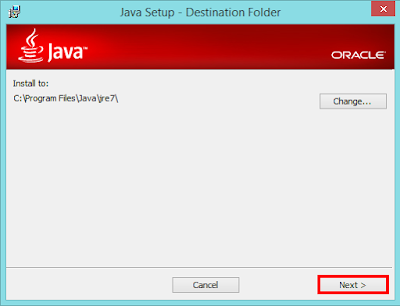





0 comments:
Post a Comment